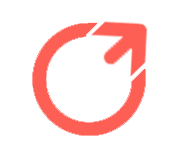您可以通过访问Data Recovery并恢复存档来恢复iCloud.
com上的iCloud联系人.
将存储在Gmail、Yahoo或Outlook上的联系人导入到您的iPhone以查找和恢复丢失的联系人.
您还可以使用Windows上的Apple Devices或Mac上的Finder从本地备份中恢复丢失的联系人.
只有在联系人应用程序中将联系人添加到iCloud组中时,才能从iCloud.
com恢复联系人.
如果丢失的联系人来自其他提供商,如谷歌、雅虎或Outlook,他们不会自动备份到iCloud.
幸运的是,默认情况下,苹果会将新联系人添加到这个群中.
请检查“恢复联系人”卡是否有可用的存档.
如果有,点击它.
不幸的是,你不能检查档案来仔细阅读丢失的联系人.
如果有不止一个备份,你必须做出最好的猜测.
因此,请单击与联系人失踪日期对应的档案旁边的“恢复”.
当出现提示时,请单击“恢复”以确认您的决定.
你还可以使用iCloud的数据恢复功能来恢复删除的iPhone照片、文件、日历和书签.
如果你丢失的联系人被同步到谷歌、雅虎或Outlook账户,你很有可能在那里找到丢失的联系人.
你所要做的就是将它们导入到你的iPhone中.
然后,一旦导入,你就可以在联系人应用程序中检查它们.
要使用Apple Devices或Finder恢复联系人,要执行此操作,请转到设置>联系人>帐户,进入可以导入联系人的屏幕.
点击“添加帐户”,然后在提示符中选择“Gmail”、“Yahoo”或“Outlook”.
按照说明登录到您选择的帐户.
然后,点击屏幕右上角的“保存”.
联系人现在应该会出现在联系人应用程序中,你可以检查丢失的联系人是否在那里.
如果你定期将iPhone备份到Mac或Windows PC上,你可以从其中一个备份中恢复丢失的联系人.
这将恢复所有联系人,无论他们是在iCloud、谷歌、雅虎还是其他地方.
重要的是:因为这种方法可以将你的iPhone恢复到以前的状态,所以最好将其作为恢复重要联系人的最后手段.
在继续使用此方法之前,您应该备份iPhone,以防您想要再次将其恢复到当前状态.
如果您使用的是Windows,请在Microsoft应用商店下载Apple Devices(iTunes已被弃用).
一旦安装了Apple Devices,打开它,然后将iPhone连接到电脑上.
别担心,你在iTunes中创建的iPhone备份会显示在Apple Devices上.
现在,启动Apple Devices,然后点击左侧菜单中的“General”.
然后,点击右侧面板中的“恢复备份”.
在提示中,在下拉列表中选择一个备份,然后点击“恢复”按钮.
如果备份受密码保护,你需要输入密码,然后再点击“恢复”按钮.
如果你使用的是Mac电脑,恢复iPhone备份现在是Finder的一个功能.
要做到这一点,把你的iPhone连接到Mac上,然后打开Finder.
在左侧菜单中,在Locations下选择您的iPhone.
然后,选择[常规]选项卡,点击右侧面板中的[恢复iPhone],选择丢失联系人的备份,点击[恢复]即可开始恢复.
如果备份受密码保护,请务必输入密码.
因此,这些方法有可能不起作用.
如果他们不这样做,你将不得不向共同的朋友索要丢失的联系信息.
祝你好运!当你试图用iPhone给某人发消息或打电话时,却发现他们的联系信息不见了,这可能会令人沮丧.
幸运的是,有很好的机会可以修复它.
以下是你需要知道的.
当你试图在iPhone上给某人发消息或打电话时,却发现他们的联系信息不见了,这可能会让你感到沮丧.
幸运的是,有很好的机会可以修复它.
以下是你需要知道的.
要恢复丢失的iCloud联系人,请访问iCloud.
com,并使用您的Apple ID登录您的帐户.
单击屏幕右上角的“快速访问”,然后在菜单中选择“数据恢复”.